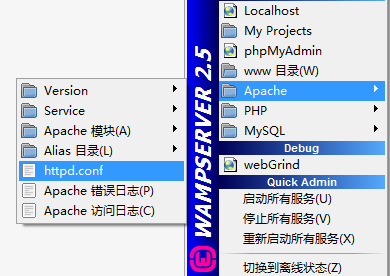本文主要是介绍WAMP常用环境配置,希望对大家解决编程问题提供一定的参考价值,需要的开发者们随着小编来一起学习吧!
WAMP常用环境配置
前言: WAMP在使用时常常需要进行自定义的配置,这里介绍几个常用的配置。
自定义网站目录
修改目录位置
如下图,打开httpd.conf文件。
查找DocumentRoot(两处),做如下修改:
#demo为自定义网站目录,下面不再说明
DocumentRoot "f:/demo"
<Directory "F:/demo">重启配置服务。
测试:打开浏览器,输入localhost/test.php(test.php为demo目录下新建的测试文件)
修改界面显示
修改wamp安装目录下的wampmanager.ini文件:
[Menu.Left]
......
Type: item; Caption: "www 目录"; Action: shellexecute; FileName: "F:/wamp/www"; Glyph: 2
替换为:
Type: item; Caption: "demo 目录"; Action: shellexecute; FileName: "F:/demo"; Glyph: 2
......再修改wamp安装目录下的wampmanager.tpl文件:
[Menu.Left]
......
Type: item; Caption: "${w_wwwDirectory}"; Action: shellexecute; FileName: "${wwwDir}"; Glyph: 2
替换为:
Type: item; Caption: "${demo 目录}"; Action: shellexecute; FileName: "${F:/demo}"; Glyph: 2
......重启配置服务。
多站点配置
打开wamp安装目录下的bin\apache\apache2.4.9\conf\extra\httpd-vhosts.conf文件。(虚拟目录配置文件)
添加如下代码:
//添加站点,test01和test02目录下放置网站文件
<VirtualHost *:80>ServerAdmin webmaster@dummy-host2.example.com //邮箱地址,可不写DocumentRoot "f:/demo/test01" //网站文件目录ServerName test01.com //主机名ErrorLog "logs/dummy-host2.example.com-error.log" //错误日志,可不写CustomLog "logs/dummy-host2.example.com-access.log" common //日常日志,可不写
</VirtualHost><VirtualHost *:80>ServerAdmin webmaster@dummy-host2.example.com //邮箱地址,可不写DocumentRoot "f:/demo/test02" //网站文件目录ServerName test02.com //主机名ErrorLog "logs/dummy-host2.example.com-error.log" //错误日志,可不写CustomLog "logs/dummy-host2.example.com-access.log" common //日常日志,可不写
</VirtualHost>如上文,再次打开httpd.conf文件,做如下修改:
# Virtual hosts
#Include conf/extra/httpd-vhosts.conf
替换为
# Virtual hosts
Include conf/extra/httpd-vhosts.conf//有些版本没有,则不用修改
Deny from all
Allow from 127.0.0.1
替换为:
Allow from all
#Allow from 127.0.0.1重启服务
打开C:\Windows\System32\drivers\etc\hosts,添加:
//添加站点
127.0.0.1 test01.com
127.0.0.1 test02.com测试:打开浏览器,输入test01.com和test02.com。(需要事先在这两个目录下写好测试文件)
自定义端口号
apache默认为80端口,如被占用,则需要修改端口号。
如上文,打开httpd.conf文件,做如下修改:
Listen 80
替换为:
Listen 8080(或改成其它未被占用端口号)ServerName localhost:80
替换为:
ServerName localhost:8080(与上面修改的端口号要一致)重启服务。
测试:localhost:8080/test.php(前面建的测试文件,在demo目录下)。
反馈与建议
- 微博:@AnSwEr不是答案
- github:AnSwErYWJ
- 博客:AnSwEr不是答案的专栏
这篇关于WAMP常用环境配置的文章就介绍到这儿,希望我们推荐的文章对编程师们有所帮助!